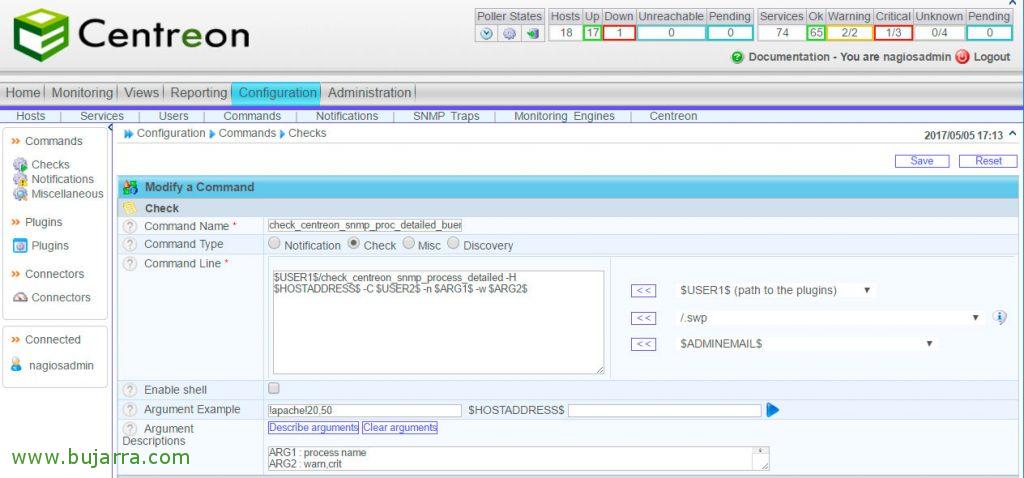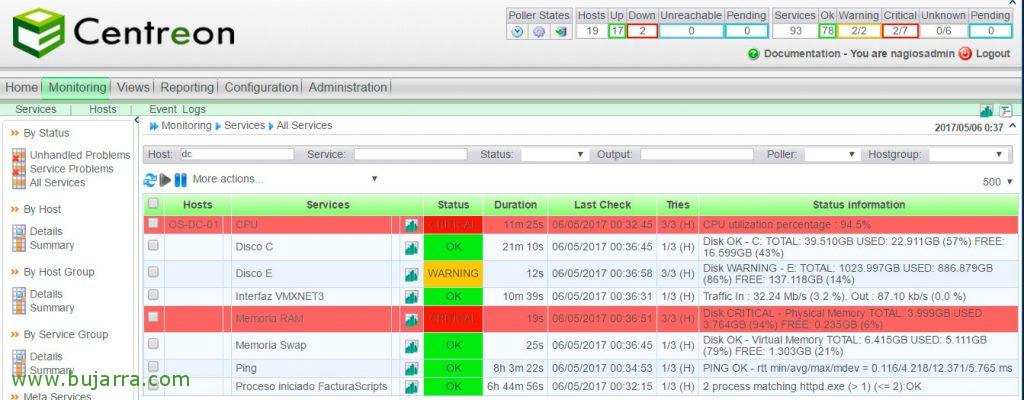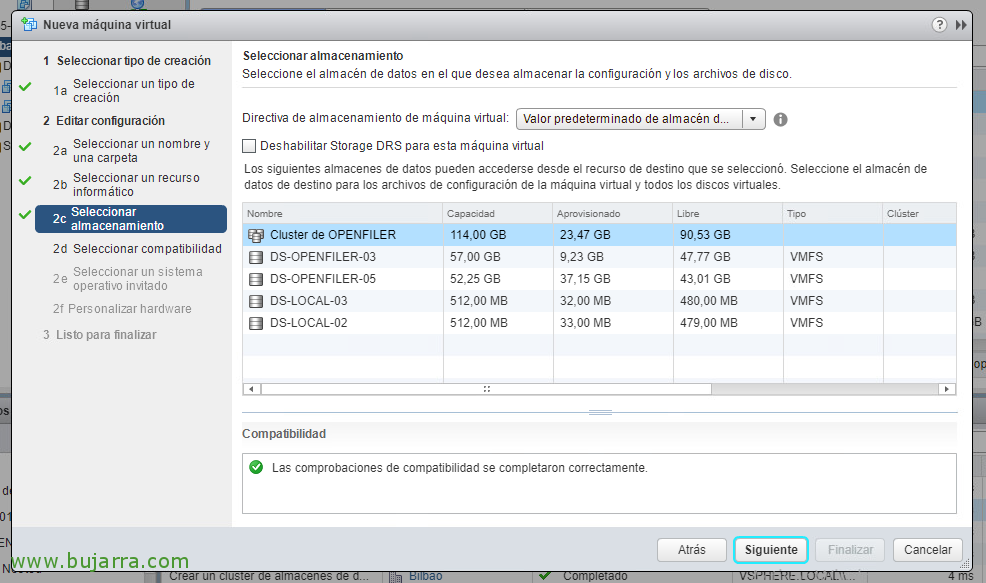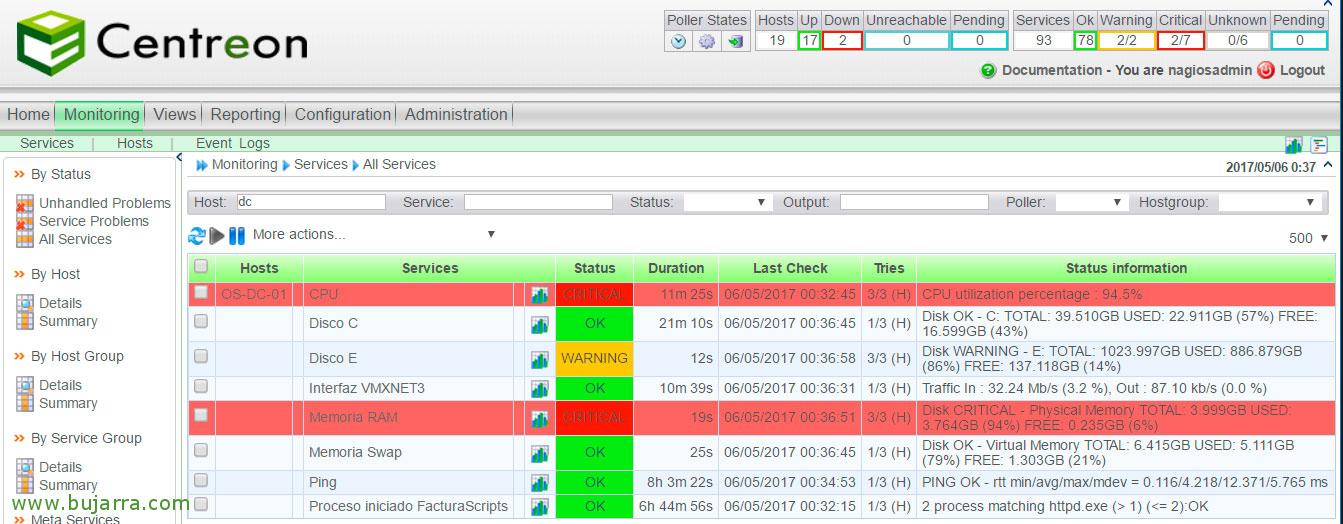
ナギオス – Windows または Linux 上のアクティブなプロセスの監視
非常にいいです! 組織内の任意のコンピューターでプログラムが実行されていることを確認したい限り、役立つドキュメントを残しておきます. WindowsまたはLinuxのリモートコンピューターでプロセスが実行されているかどうかを監視できるようにするために必要な手順を見ていきます, そして、その落下の場合には私たちに警告します. さらに、興味がある場合は、CPUまたはRAMの消費量を監視できます。, これらはすべてSNMPを介してのみ行われます!
開始! ご存知のように、コマンドがない場合、最初にコマンドを登録する必要があります, “構成” > “コマンド” > “足す” そして、次の作業を完了します:
- コマンド名: 私たちはあなたに名前を付けます, 通常、より簡単に関連付けるために、スクリプトの名前を入れます, この例では、: 'check_centreon_snmp_process_detailed
- コマンドの種類: 「チェック」をマークします.
- コマンドライン: そして、ここで私たちは実際に実行されるものを置かなければならないことを知っています, 変数と引数の使用は、次のようになります: '$USER 1$/check_centreon_snmp_process_detailed -H $HOSTADDRESS$ -C $USER 2$ -n $ARG 1$ -w $ARG 2$’
クリック “引数の説明” サービスの作成時に引数をより簡単に覚えられるように引数を定義するため, ARG1 はプロセス名、ARG2 はプロセス数です. 私たちは守っています “セーブ”.
私たちは、 “構成” > “サービス” > “足す” または、クローンを作成します…,そして今、興味深い部分が残っています, WindowsまたはLinuxでプロセスを監視したいたびに, 次のデータを使用してサービスを作成する必要があります (せめて):
- 形容: 監視対象のプロセスを指すものを明確に示します (例えば: 「Internet Explorerプロセス」, 「Apacheプロセス」…)
- サービステンプレート: 通常は「generic-service」を選択します’ ジェネリックオプションを設定します.
- チェックコマンド: コンボから、前の手順で作成したばかりのコマンドを選択します.
- 引数: すべてが正しければ, お尋ねします 2 引数, 私たちが知っているように、最初のものは実行可能ファイルの名前で埋めます, 上記の例では、'iexplore.exe’ または 'apache2'… そして2番目のものでは、アクティブである可能性のあるプロセスの警告/クリティカルの数を示します: 0,1 (対して 1 過程), 1,2 (対して 2 プロセス), 2,3 (対して 3 プロセス)…
私たちは守っています “セーブ”,
そしていつものように, 構成を保存してエクスポートします! したがって、[監視]タブでは、プロセスが監視されているかどうかを確認できます! 心に留めておくべきことが1つ減ります, 真実???? 楽しむ!!
ところで, コマンドに '-m MB_WARNING引数を入れると,MB_CRITICAL’ 私たちはあなたのRAM消費量を監視することができます. まるで、プロセスがCPU使用率のしきい値を超えたときにアラートを受け取ることに関心があるかのように, '-u %_WARNING,%_CRITICAL'.